电脑怎么一键锁屏,如何在Windows操作系统中一键锁屏?
在日常使用电脑的过程中,有时我们需要快速锁定屏幕以保护隐私或防止他人访问我们的电脑。幸运的是,现代操作系统提供了一键锁屏的功能,使我们能够轻松地实现这一目标。本文将一些关于电脑一键锁屏的常见问题,帮助您更好地了解和使用这一功能。
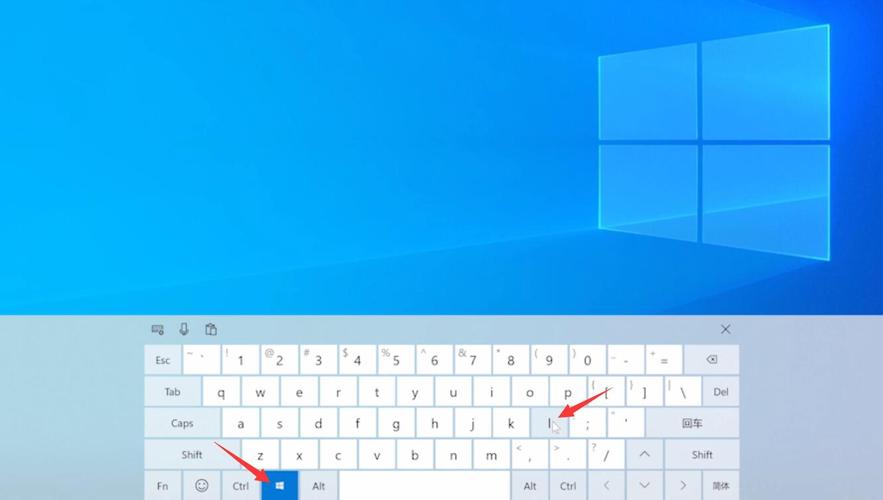
如何在Windows操作系统中一键锁屏?
在Windows操作系统中,您可以使用以下几种方式一键锁屏:
1. 使用键盘快捷键:按下"Win + L"键即可立即锁定屏幕。
2. 使用开始菜单:点击任务栏左下角的"开始"按钮,然后选择"电源"图标,再点击"锁定"选项即可锁定屏幕。
3. 使用快捷方式:您可以在桌面或任务栏上创建一个快捷方式,指向以下命令:`rundll32.exe user32.dll,LockWorkStation`。双击该快捷方式即可一键锁定屏幕。

如何在Mac操作系统中一键锁屏?
在Mac操作系统中,您可以使用以下几种方式一键锁屏:
1. 使用键盘快捷键:按下"Control + Command + Q"键即可立即锁定屏幕。
2. 使用菜单栏:点击屏幕右上角的苹果图标,然后选择"锁定屏幕"选项即可锁定屏幕。
3. 使用快捷方式:您可以在Launchpad或应用程序文件夹中找到"钥匙串访问"应用程序,将其拖放到Dock栏上。单击Dock栏上的"钥匙串访问"图标,选择"钥匙串访问"菜单,再选择"锁定屏幕"即可锁定屏幕。
如何在Linux操作系统中一键锁屏?
在Linux操作系统中,您可以使用以下几种方式一键锁屏:
1. 使用键盘快捷键:不同的Linux发行版可能有不同的键盘快捷键,但通常可以尝试按下"Ctrl + Alt + L"键来锁定屏幕。
2. 使用命令行:打开终端应用程序,输入以下命令并按下回车键:`gnome-screensaver-command -l`。这将立即锁定屏幕。
3. 使用桌面环境菜单:根据您使用的Linux发行版和桌面环境,可以在菜单中找到"锁定屏幕"或类似的选项。点击该选项即可锁定屏幕。
是否可以自定义一键锁屏的快捷键?
是的,大多数操作系统都允许您自定义一键锁屏的快捷键。以下是一些常见操作系统的自定义方法:
- Windows:右键点击桌面上的快捷方式,选择"属性",然后点击"快捷键"字段,按下您想要的组合键即可自定义快捷键。
- Mac:打开"系统偏好设置",选择"键盘",然后点击"快捷键"选项卡。在左侧列表中选择"屏幕保护程序",然后为其设置您喜欢的快捷键。
- Linux:根据您使用的桌面环境,可以在"系统设置"或"键盘设置"中找到自定义快捷键的选项。在相应的设置中,找到锁定屏幕的功能并设置您的快捷键。
一键锁屏后如何解锁屏幕?
一键锁屏后,您需要输入正确的密码、PIN码或其他身份验证信息来解锁屏幕。这是为了确保只有授权的用户可以访问电脑。根据您的操作系统和设置,您可能需要滑动屏幕、输入密码、扫描指纹或进行其他身份验证步骤来解锁屏幕。
小编提醒
无论您使用的是Windows、Mac还是Linux操作系统,一键锁屏都是保护个人隐私和电脑安全的重要功能。通过使用键盘快捷键、菜单选项或自定义快捷键,您可以轻松地一键锁定屏幕。记住,在解锁屏幕时,始终使用正确的身份验证信息以确保安全。现在,您可以放心地使用一键锁屏功能,保护您的电脑和个人信息。
相关阅读
-
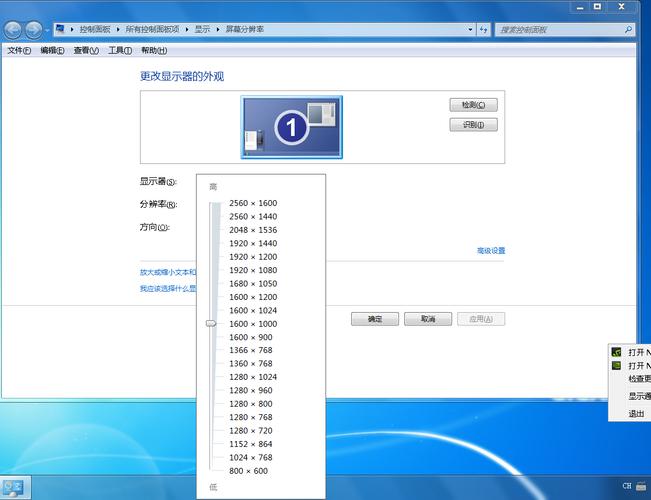
电脑分辨率没有一个固定的正常标准,它取决于您的个人需求和设备的支持。1920x1080、2560x1440和3840x2160是一些常见的分辨率选项,它们在不同的应用领域得到......
-
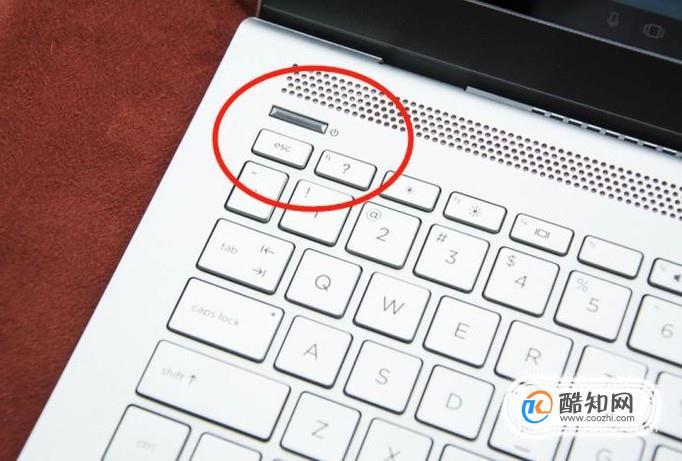
新笔记本电脑第一次开机注意事项,我应该如何准备新笔记本电脑的第一次开机?
新笔记本电脑的第一次开机是一个重要的步骤,需要注意准备、操作系统设置、保护、性能优化和保持良好状态等方面。通过遵循上述注意事项,您可以确保您的新笔记本电脑能够顺利运行,并为您......
-
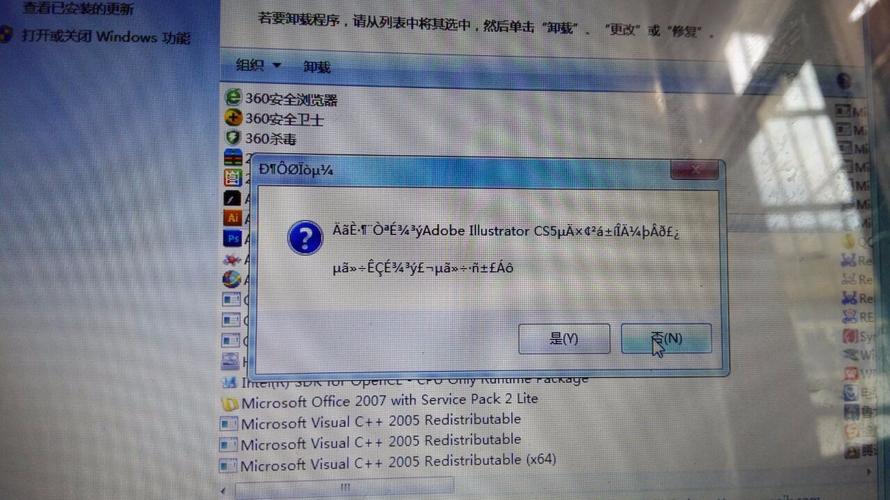
电脑乱码问题可能由于字符编码、字体缺失、文件损坏或系统设置错误等原因引起。通过更改字符编码、安装适当的字体、修复文件、更新操作系统和应用程序以及检查系统语言和区域设置,你可以......
-

通过电脑赚钱提供了许多机会,无论是作为全职工作还是额外收入的来源。通过利用你的技能和兴趣,寻找适合的平台,并建立你的在线存在,你可以开始利用电脑赚钱。这需要自我管理、不断学习......
-
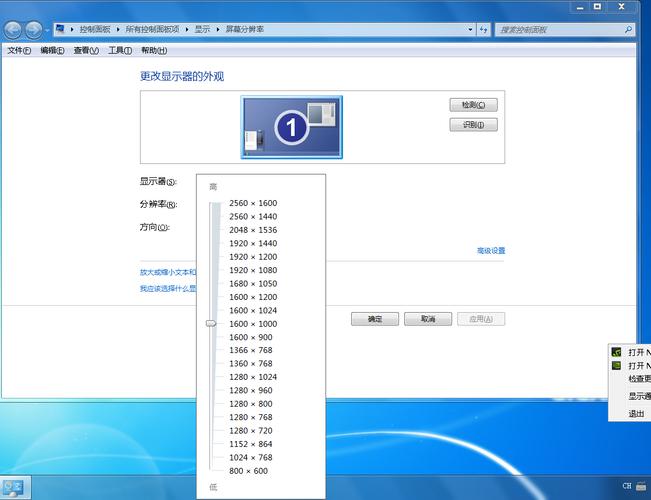
电脑分辨率没有一个固定的正常标准,它取决于您的个人需求和设备的支持。1920x1080、2560x1440和3840x2160是一些常见的分辨率选项,它们在不同的应用领域得到......
-
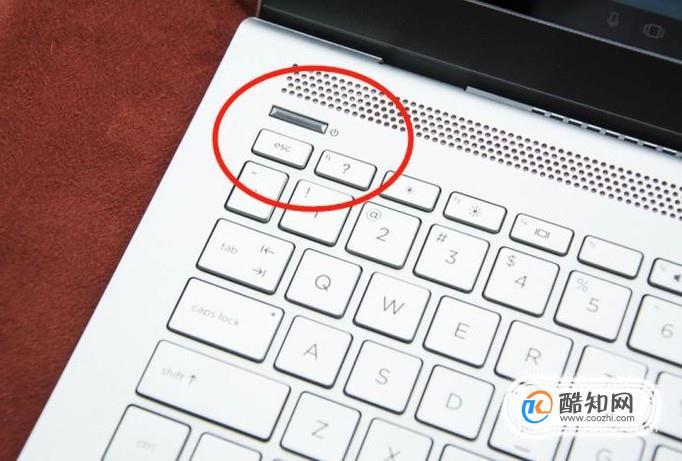
新笔记本电脑第一次开机注意事项,我应该如何准备新笔记本电脑的第一次开机?
新笔记本电脑的第一次开机是一个重要的步骤,需要注意准备、操作系统设置、保护、性能优化和保持良好状态等方面。通过遵循上述注意事项,您可以确保您的新笔记本电脑能够顺利运行,并为您......
-
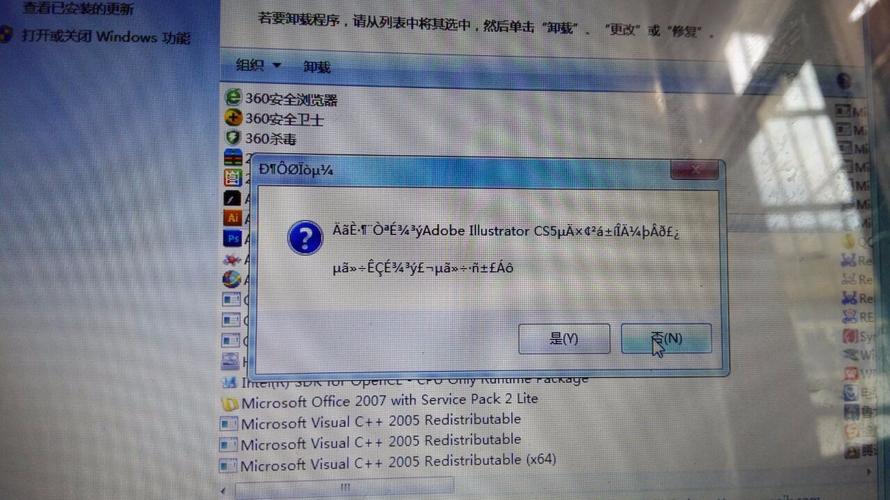
电脑乱码问题可能由于字符编码、字体缺失、文件损坏或系统设置错误等原因引起。通过更改字符编码、安装适当的字体、修复文件、更新操作系统和应用程序以及检查系统语言和区域设置,你可以......
-

通过电脑赚钱提供了许多机会,无论是作为全职工作还是额外收入的来源。通过利用你的技能和兴趣,寻找适合的平台,并建立你的在线存在,你可以开始利用电脑赚钱。这需要自我管理、不断学习......
-
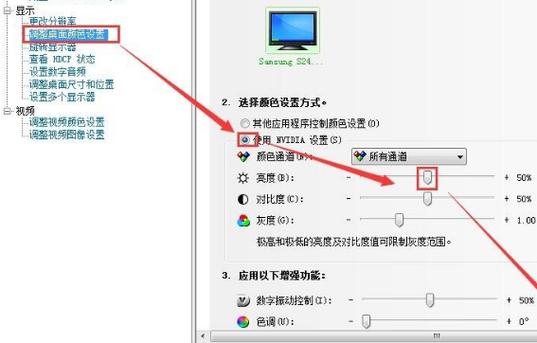
电脑显示器的亮度是一个重要的设置,可以影响您的视觉体验和眼睛健康。通过调整亮度,您可以获得更好的图像质量,减少眼睛疲劳,并节省能源。根据个人喜好和环境条件,选择适合您的最佳亮......
-

电脑上怎么截图怎么操作,如何在Windows操作系统上进行截图?
截图是电脑使用中常见的操作之一,它可以帮助我们捕捉屏幕上的内容并与他人分享。无论你使用的是Windows、Mac还是Linux操作系统,都有多种方法可以进行截图。通过掌握这些......
发表评论


